来源:蜂鸟摄影微课堂 作者:情非得已
一提到商业级的人像后期,大家就觉得磨皮是重中之重,但是一想到中性灰,双曲线这些很精细的磨皮方法又会头疼,一个面部皮肤的修饰可能至少也要用一两小时的时间,其实精细的磨皮也有简单的方法可以搞定哦,uimaker,老纳今天就来分享一个小视频,让大家能轻松的在几分钟之内完成磨皮,还要强调这并不是插件或者图章之类的方法,这种方法对于皮肤细节的保留是非常有效的!不信看看效果图:

先用修复画笔工具对皮肤上一些很明显的大瑕疵进行处理,非常简单的基础操作。

去除掉明显瑕疵后,按Ctrl+J连续复制两个图层,对*一个图层命名为1,ps教程,第二个命名为2,这两个图层名称不影响结果,只是自己做标记用。
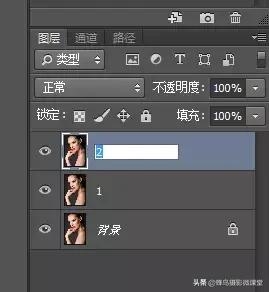
对1图层进行滤镜—高斯模糊,数值可以小一些,建议5-10的参数。
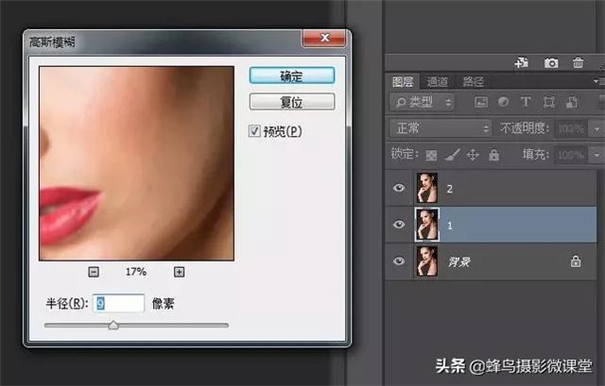
对2图层进行图像—应用图像,参数如图,图层选刚才我们复制的*一个1图层,混合选减去,缩放2,补偿值128,然后确定。
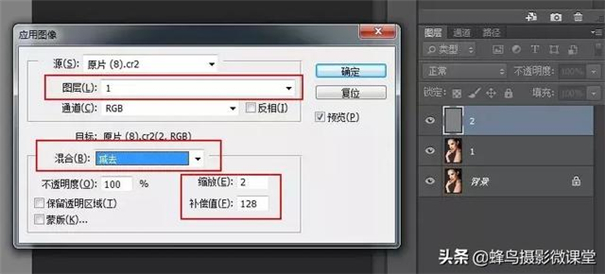
把2图层的混合模式更改为线性光。
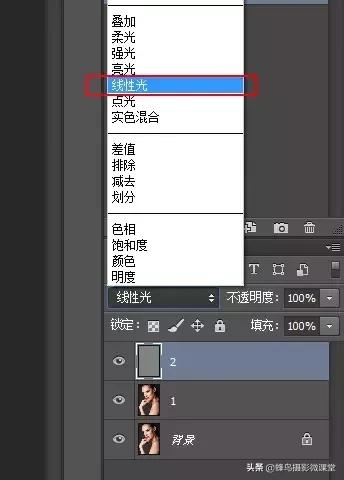
再次对1图层进行滤镜—高斯模糊,数值比从*一次适当大一些,常规大小图片建议20-30之间的参数。

把图层1和2编组(Ctrl+G),然后对这个图层组添加蒙版,然后在Ctrl+I对蒙版进行反向。
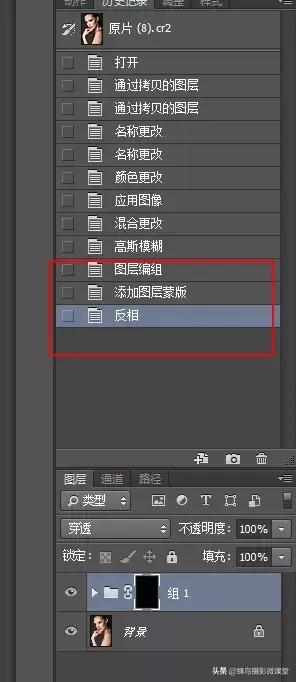
*后,用白色画笔在黑色蒙版上画出你想磨皮的皮肤区域就可以了。
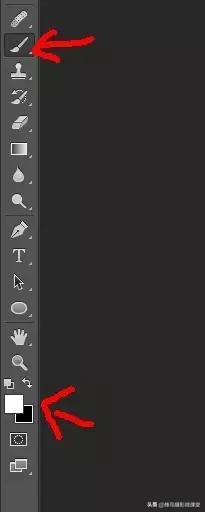
看到了吗?就是这么简单粗暴,但效果就是好。